數字圖像處理(四)
- 三、(準備工作:玩具咋玩)圖像以矩陣形式存儲,那矩陣一變、圖像立刻跟著變?
- 原圖
- 發揮了鈔能力之后的圖
- 上述代碼包含 10 個圖像處理實驗,每個實驗會生成對應處理后的圖像,以下為各實驗對應生成圖像的大致情況:
- 實驗 1:生成原始彩色圖像和灰度圖像,還會展示彩色與灰度圖像的矩陣切片信息。
- 實驗 2:生成原始圖像、僅紅色通道、僅綠色通道、僅藍色通道、通道交換(BGR→RGB )、自定義通道組合(B + R + G )的圖像。
- 實驗 3:生成原始灰度圖像,以及閾值為 50、100、150 的二值化圖像 。
- 實驗 4:生成變暗(alpha = 0.7,beta = -20 )、原始、變亮(alpha = 1.3,beta = 30 )、高對比度(alpha = 1.8,beta = -50 )調整后的圖像。
- 實驗 5:生成原始對比度、增強中間調(輸入范圍 [50,200]→輸出 [0,255] )、壓暗高光(輸入范圍 [0,200]→輸出 [0,255] )、提高陰影(輸入范圍 [50,255]→輸出 [0,255] )調整后的圖像。
- 實驗 6:生成原始圖像、水平翻轉、垂直翻轉、對角線翻轉后的圖像。
- 實驗 7:生成原始圖像、順時針 90° 旋轉、180° 旋轉、逆時針 90° 旋轉、45° 旋轉后的圖像,還有旋轉矩陣可視化圖。
- 實驗 8:以不同插值方法(最近鄰、雙線性、區域重采樣 ),對圖像進行 0.5 倍、1.5 倍、2.0 倍縮放,會生成對應縮放后的多組圖像。
- 實驗 9:生成原始圖像,以及經模糊、銳化、邊緣檢測、浮雕卷積濾波后的圖像。
- 實驗 10:生成原始灰度圖像、Sobel X 方向梯度、Sobel Y 方向梯度、Sobel 梯度幅值、Canny 邊緣檢測的圖像,還有梯度矩陣原理說明圖 。
三、(準備工作:玩具咋玩)圖像以矩陣形式存儲,那矩陣一變、圖像立刻跟著變?
你好! 從LED冬奧會、奧運會及春晚等等大屏,到手機小屏,快來挖一挖里面都有什么。
廢話不多說,上圖,上代碼,再上新圖
原圖

# %% [markdown]
# # 系統性圖像矩陣處理實驗
# **參考教材**:岡薩雷斯《數字圖像處理》、現代顏色技術原理、圖像畫質算法
#
# 實驗順序:
# 1. 圖像加載與矩陣表示
# 2. 顏色通道分離與重組
# 3. 圖像二值化(閾值處理)
# 4. 亮度調整(矩陣標量乘法)
# 5. 對比度調整(矩陣線性變換)
# 6. 圖像翻轉(矩陣索引操作)
# 7. 圖像旋轉(矩陣轉置與重排)
# 8. 圖像縮放(矩陣重采樣)
# 9. 卷積濾波(矩陣卷積運算)
# 10. 邊緣檢測(梯度矩陣計算)# %% [code]
# 安裝必要庫
!pip install opencv-python matplotlib numpy scikit-image# %% [code]
import cv2
import numpy as np
import matplotlib.pyplot as plt
from google.colab import files
from skimage import transform# 上傳圖像到Colab
uploaded = files.upload()
image_path = list(uploaded.keys())[0]# %% [markdown]
# ## 實驗1:圖像加載與矩陣表示
# **核心原理**:圖像本質是三維矩陣 [高度, 寬度, 通道]
# - 彩色圖像:3通道 (B, G, R)
# - 灰度圖像:單通道# %% [code]
# 實驗1:圖像加載與矩陣表示
def experiment1(img_path):# 讀取圖像為NumPy矩陣img = cv2.imread(img_path)print("? 圖像已加載為三維矩陣")print(f"矩陣形狀: {img.shape} (高度, 寬度, 通道)")print(f"矩陣數據類型: {img.dtype}")print(f"像素值范圍: {img.min()} ~ {img.max()}")# 顯示原始圖像plt.figure(figsize=(12, 6))# 彩色圖像顯示plt.subplot(121)plt.imshow(cv2.cvtColor(img, cv2.COLOR_BGR2RGB))plt.title('原始彩色圖像')plt.axis('off')# 轉換為灰度圖像gray_img = cv2.cvtColor(img, cv2.COLOR_BGR2GRAY)print(f"\n灰度矩陣形狀: {gray_img.shape} (高度, 寬度)")# 灰度圖像顯示plt.subplot(122)plt.imshow(gray_img, cmap='gray')plt.title('灰度圖像矩陣')plt.axis('off')plt.tight_layout()plt.show()# 顯示矩陣切片(左上角10x10區域)print("\n🔍 彩色圖像左上角10x10x3矩陣切片:")print(img[:10, :10])print("\n🔍 灰度圖像左上角10x10矩陣切片:")print(gray_img[:10, :10])return img, gray_img# 執行實驗1
original_img, gray_img = experiment1(image_path)# %% [markdown]
# ## 實驗2:顏色通道分離與重組
# **核心原理**:彩色圖像由BGR三個通道矩陣組成
# - 分離通道:提取單通道矩陣
# - 重組通道:改變通道組合順序# %% [code]
# 實驗2:顏色通道分離與重組
def experiment2(img):# 分離BGR三個通道b, g, r = cv2.split(img)# 創建純色通道矩陣zero_channel = np.zeros_like(b)# 重組不同通道組合red_only = cv2.merge([zero_channel, zero_channel, r])green_only = cv2.merge([zero_channel, g, zero_channel])blue_only = cv2.merge([b, zero_channel, zero_channel])swapped_channels = cv2.merge([r, g, b]) # RGB順序# 可視化plt.figure(figsize=(15, 10))# 原始圖像plt.subplot(231)plt.imshow(cv2.cvtColor(img, cv2.COLOR_BGR2RGB))plt.title('原始圖像')plt.axis('off')# 紅色通道plt.subplot(232)plt.imshow(cv2.cvtColor(red_only, cv2.COLOR_BGR2RGB))plt.title('僅紅色通道')plt.axis('off')# 綠色通道plt.subplot(233)plt.imshow(cv2.cvtColor(green_only, cv2.COLOR_BGR2RGB))plt.title('僅綠色通道')plt.axis('off')# 藍色通道plt.subplot(234)plt.imshow(cv2.cvtColor(blue_only, cv2.COLOR_BGR2RGB))plt.title('僅藍色通道')plt.axis('off')# 通道交換 (BGR → RGB)plt.subplot(235)plt.imshow(cv2.cvtColor(swapped_channels, cv2.COLOR_BGR2RGB))plt.title('通道交換 (BGR→RGB)')plt.axis('off')# 創建特殊通道組合custom_channels = cv2.merge([b, r, g]) # 藍+紅+綠plt.subplot(236)plt.imshow(cv2.cvtColor(custom_channels, cv2.COLOR_BGR2RGB))plt.title('自定義通道組合 (B+R+G)')plt.axis('off')plt.tight_layout()plt.show()# 矩陣變化說明print("\n🎨 通道分離與重組矩陣操作說明:")print("1. 分離通道: b, g, r = cv2.split(img)")print("2. 創建零矩陣: zero_channel = np.zeros_like(b)")print("3. 重組通道: cv2.merge([ch1, ch2, ch3])")print("4. 通道交換改變了顏色信息的排列順序")# 執行實驗2
experiment2(original_img)# %% [markdown]
# ## 實驗3:圖像二值化(閾值處理)
# **核心原理**:通過閾值將灰度矩陣轉換為二值矩陣
# - 矩陣元素值:0(黑) 或 255(白)
# - 公式:dst(x,y) = { 255 if src(x,y) > thresh else 0 }# %% [code]
# 實驗3:圖像二值化
def experiment3(gray_img):# 設置不同閾值thresholds = [50, 100, 150]plt.figure(figsize=(15, 8))# 原始灰度圖像plt.subplot(141)plt.imshow(gray_img, cmap='gray')plt.title('原始灰度圖像')plt.axis('off')# 不同閾值二值化for i, thresh in enumerate(thresholds):# 二值化矩陣操作_, binary_img = cv2.threshold(gray_img, thresh, 255, cv2.THRESH_BINARY)plt.subplot(1, 4, i+2)plt.imshow(binary_img, cmap='gray')plt.title(f'閾值={thresh}')plt.axis('off')# 打印矩陣變化信息print(f"\n🔲 閾值={thresh}時矩陣變化:")print(f"像素值>={thresh}的像素比例: {np.mean(binary_img == 255)*100:.1f}%")plt.tight_layout()plt.show()# 矩陣操作說明print("\n?? 二值化矩陣操作:")print("_, binary = cv2.threshold(gray_img, threshold_value, 255, cv2.THRESH_BINARY)")print("本質是: binary_matrix = np.where(gray_matrix >= threshold, 255, 0)")# 執行實驗3
experiment3(gray_img)# %% [markdown]
# ## 實驗4:亮度調整(矩陣標量乘法)
# **核心原理**:通過標量乘法調整整個矩陣值
# - 公式:dst = src * alpha + beta
# - alpha: 增益(控制對比度)
# - beta: 偏置(控制亮度)# %% [code]
# 實驗4:亮度調整
def experiment4(img):# 創建調整參數adjustments = [("變暗", 0.7, -20),("原始", 1.0, 0),("變亮", 1.3, 30),("高對比度", 1.8, -50)]plt.figure(figsize=(15, 10))for i, (title, alpha, beta) in enumerate(adjustments):# 矩陣運算: dst = img * alpha + betaadjusted = cv2.convertScaleAbs(img, alpha=alpha, beta=beta)# 可視化plt.subplot(2, 2, i+1)plt.imshow(cv2.cvtColor(adjusted, cv2.COLOR_BGR2RGB))plt.title(f'{title}\n(alpha={alpha}, beta={beta})')plt.axis('off')# 計算矩陣變化diff = adjusted.astype(np.float32) - img.astype(np.float32)print(f"\n💡 {title}矩陣變化統計:")print(f"平均亮度變化: {np.mean(diff):.1f}")print(f"最大亮度變化: {np.max(diff):.1f}")plt.tight_layout()plt.show()# 矩陣操作說明print("\n🔧 亮度調整矩陣操作:")print("adjusted = cv2.convertScaleAbs(img, alpha=alpha, beta=beta)")print("等效于: adjusted_matrix = np.clip(img_matrix * alpha + beta, 0, 255).astype(np.uint8)")# 執行實驗4
experiment4(original_img)# %% [markdown]
# ## 實驗5:對比度調整(矩陣線性變換)
# **核心原理**:通過分段線性變換調整對比度
# - 增強特定亮度范圍的對比度
# - 壓縮其他范圍的對比度# %% [code]
# 實驗5:對比度調整
def experiment5(img):# 創建對比度調整矩陣操作def adjust_contrast(matrix, low=0, high=255, new_low=0, new_high=255):# 線性變換公式slope = (new_high - new_low) / (high - low)adjusted = matrix.astype(np.float32)adjusted = (adjusted - low) * slope + new_lowreturn np.clip(adjusted, 0, 255).astype(np.uint8)# 創建調整參數adjustments = [("原始對比度", 0, 255, 0, 255),("增強中間調", 50, 200, 0, 255),("壓暗高光", 0, 200, 0, 255),("提高陰影", 50, 255, 0, 255)]plt.figure(figsize=(15, 10))for i, (title, low, high, new_low, new_high) in enumerate(adjustments):adjusted = adjust_contrast(img, low, high, new_low, new_high)# 可視化plt.subplot(2, 2, i+1)plt.imshow(cv2.cvtColor(adjusted, cv2.COLOR_BGR2RGB))plt.title(f'{title}\n輸入范圍:[{low},{high}]→輸出:[{new_low},{new_high}]')plt.axis('off')# 打印變換函數print(f"\n📊 {title}變換函數:")print(f"y = (x - {low}) * {(new_high-new_low)/(high-low):.2f} + {new_low}")plt.tight_layout()plt.show()# 執行實驗5
experiment5(original_img)# %% [markdown]
# ## 實驗6:圖像翻轉(矩陣索引操作)
# **核心原理**:通過矩陣索引重排實現圖像翻轉
# - 水平翻轉:matrix[:, ::-1, :]
# - 垂直翻轉:matrix[::-1, :, :]
# - 對角線翻轉:matrix[::-1, ::-1, :]# %% [code]
# 實驗6:圖像翻轉
def experiment6(img):# 矩陣翻轉操作flip_horizontal = img[:, ::-1, :] # 水平翻轉flip_vertical = img[::-1, :, :] # 垂直翻轉flip_both = img[::-1, ::-1, :] # 對角線翻轉plt.figure(figsize=(15, 10))# 原始圖像plt.subplot(221)plt.imshow(cv2.cvtColor(img, cv2.COLOR_BGR2RGB))plt.title('原始圖像')plt.axis('off')# 水平翻轉plt.subplot(222)plt.imshow(cv2.cvtColor(flip_horizontal, cv2.COLOR_BGR2RGB))plt.title('水平翻轉 (矩陣列索引反轉)')plt.axis('off')# 垂直翻轉plt.subplot(223)plt.imshow(cv2.cvtColor(flip_vertical, cv2.COLOR_BGR2RGB))plt.title('垂直翻轉 (矩陣行索引反轉)')plt.axis('off')# 對角線翻轉plt.subplot(224)plt.imshow(cv2.cvtColor(flip_both, cv2.COLOR_BGR2RGB))plt.title('對角線翻轉 (行列索引同時反轉)')plt.axis('off')plt.tight_layout()plt.show()# 矩陣操作說明print("\n🔄 翻轉矩陣操作說明:")print("水平翻轉: flipped = img[:, ::-1, :]")print("垂直翻轉: flipped = img[::-1, :, :]")print("對角線翻轉: flipped = img[::-1, ::-1, :]")print("原理:通過NumPy索引操作重新排列像素位置")# 執行實驗6
experiment6(original_img)# %% [markdown]
# ## 實驗7:圖像旋轉(矩陣轉置與重排)
# **核心原理**:通過旋轉矩陣進行坐標變換
# - 90°旋轉:矩陣轉置 + 翻轉
# - 任意角度:仿射變換矩陣# %% [code]
# 實驗7:圖像旋轉
def experiment7(img):# 90°倍數旋轉rotate_90 = cv2.rotate(img, cv2.ROTATE_90_CLOCKWISE) # 順時針90°rotate_180 = cv2.rotate(img, cv2.ROTATE_180) # 180°rotate_270 = cv2.rotate(img, cv2.ROTATE_90_COUNTERCLOCKWISE) # 逆時針90°# 任意角度旋轉(45°)h, w = img.shape[:2]center = (w//2, h//2)M = cv2.getRotationMatrix2D(center, 45, 1.0) # 旋轉矩陣rotate_45 = cv2.warpAffine(img, M, (w, h))plt.figure(figsize=(15, 12))# 原始圖像plt.subplot(231)plt.imshow(cv2.cvtColor(img, cv2.COLOR_BGR2RGB))plt.title('原始圖像')plt.axis('off')# 90°旋轉plt.subplot(232)plt.imshow(cv2.cvtColor(rotate_90, cv2.COLOR_BGR2RGB))plt.title('順時針90°旋轉')plt.axis('off')# 180°旋轉plt.subplot(233)plt.imshow(cv2.cvtColor(rotate_180, cv2.COLOR_BGR2RGB))plt.title('180°旋轉')plt.axis('off')# 270°旋轉plt.subplot(234)plt.imshow(cv2.cvtColor(rotate_270, cv2.COLOR_BGR2RGB))plt.title('逆時針90°旋轉')plt.axis('off')# 任意角度旋轉plt.subplot(235)plt.imshow(cv2.cvtColor(rotate_45, cv2.COLOR_BGR2RGB))plt.title('45°旋轉')plt.axis('off')# 旋轉矩陣可視化plt.subplot(236)plt.text(0.1, 0.5, f"旋轉矩陣(45°):\n{M}", fontsize=12)plt.axis('off')plt.tight_layout()plt.show()# 矩陣操作說明print("\n🔄 旋轉矩陣操作說明:")print("90°旋轉: 使用cv2.rotate()函數")print("任意角度: 創建旋轉矩陣 + cv2.warpAffine()")print("旋轉矩陣本質是坐標變換: x' = a*x + b*y + c, y' = d*x + e*y + f")# 執行實驗7
experiment7(original_img)# %% [markdown]
# ## 實驗8:圖像縮放(矩陣重采樣)
# **核心原理**:通過插值算法重新采樣矩陣
# - 最近鄰插值:快速,有鋸齒
# - 雙線性插值:平滑,質量較好
# - 區域重采樣:保持紋理特征# %% [code]
# 實驗8:圖像縮放
def experiment8(img):# 設置縮放比例scale_factors = [0.5, 1.5, 2.0]methods = [("最近鄰", cv2.INTER_NEAREST),("雙線性", cv2.INTER_LINEAR),("區域重采樣", cv2.INTER_AREA)]plt.figure(figsize=(15, 12))# 原始圖像plt.subplot(331)plt.imshow(cv2.cvtColor(img, cv2.COLOR_BGR2RGB))plt.title('原始圖像')plt.axis('off')# 不同縮放方法row = 1for scale in scale_factors:for col, (name, interp) in enumerate(methods):# 計算新尺寸new_size = (int(img.shape[1] * scale), int(img.shape[0] * scale)# 執行縮放resized = cv2.resize(img, new_size, interpolation=interp)# 可視化plt.subplot(3, 3, row)plt.imshow(cv2.cvtColor(resized, cv2.COLOR_BGR2RGB))plt.title(f'{name}縮放 {scale}x')plt.axis('off')# 顯示矩陣信息print(f"\n🖼? {name}縮放 {scale}x: 新矩陣形狀 {resized.shape}")row += 1plt.tight_layout()plt.show()# 矩陣操作說明print("\n📐 縮放矩陣操作說明:")print("縮放本質是重采樣: 根據新尺寸重新計算每個像素值")print("不同插值方法影響重采樣質量:")print("1. 最近鄰: 取最近像素值,速度快但質量低")print("2. 雙線性: 4個最近像素加權平均,平衡速度質量")print("3. 區域重采樣: 考慮像素區域關系,適合縮小圖像")# 執行實驗8
experiment8(original_img)# %% [markdown]
# ## 實驗9:卷積濾波(矩陣卷積運算)
# **核心原理**:使用核矩陣與圖像進行卷積運算
# - 濾波核:3x3或5x5矩陣
# - 卷積操作:核矩陣與圖像局部區域點乘后求和# %% [code]
# 實驗9:卷積濾波
def experiment9(img):# 定義濾波核kernels = {"模糊": np.ones((5,5), np.float32)/25,"銳化": np.array([[0, -1, 0], [-1, 5, -1], [0, -1, 0]], np.float32),"邊緣檢測": np.array([[-1, -1, -1], [-1, 8, -1], [-1, -1, -1]], np.float32),"浮雕": np.array([[-2, -1, 0], [-1, 1, 1], [0, 1, 2]], np.float32)}plt.figure(figsize=(15, 10))# 原始圖像plt.subplot(231)plt.imshow(cv2.cvtColor(img, cv2.COLOR_BGR2RGB))plt.title('原始圖像')plt.axis('off')# 應用不同濾波器for i, (name, kernel) in enumerate(kernels.items()):# 執行卷積filtered = cv2.filter2D(img, -1, kernel)# 可視化plt.subplot(2, 3, i+2)plt.imshow(cv2.cvtColor(filtered, cv2.COLOR_BGR2RGB))plt.title(f'{name}濾波')plt.axis('off')# 顯示核矩陣print(f"\n🔶 {name}濾波核:")print(kernel)plt.tight_layout()plt.show()# 矩陣操作說明print("\n🌀 卷積濾波矩陣操作說明:")print("卷積公式: dst(x,y) = Σ(kernel(i,j) * src(x+i, y+j))")print("本質:核矩陣在圖像上滑動,計算局部區域的加權和")# 執行實驗9
experiment9(original_img)# %% [markdown]
# ## 實驗10:邊緣檢測(梯度矩陣計算)
# **核心原理**:通過計算圖像梯度矩陣檢測邊緣
# - Sobel算子:計算x/y方向梯度
# - Canny算法:多階段邊緣檢測# %% [code]
# 實驗10:邊緣檢測
def experiment10(gray_img):# Sobel邊緣檢測sobel_x = cv2.Sobel(gray_img, cv2.CV_64F, 1, 0, ksize=5)sobel_y = cv2.Sobel(gray_img, cv2.CV_64F, 0, 1, ksize=5)sobel_combined = np.sqrt(sobel_x**2 + sobel_y**2)# Canny邊緣檢測edges = cv2.Canny(gray_img, 100, 200)plt.figure(figsize=(15, 10))# 原始灰度圖像plt.subplot(231)plt.imshow(gray_img, cmap='gray')plt.title('原始灰度圖像')plt.axis('off')# Sobel X方向plt.subplot(232)plt.imshow(np.abs(sobel_x), cmap='gray')plt.title('Sobel X方向梯度')plt.axis('off')# Sobel Y方向plt.subplot(233)plt.imshow(np.abs(sobel_y), cmap='gray')plt.title('Sobel Y方向梯度')plt.axis('off')# Sobel組合plt.subplot(234)plt.imshow(sobel_combined, cmap='gray')plt.title('Sobel梯度幅值')plt.axis('off')# Canny邊緣檢測plt.subplot(235)plt.imshow(edges, cmap='gray')plt.title('Canny邊緣檢測')plt.axis('off')# 梯度矩陣說明plt.subplot(236)plt.text(0.1, 0.4, "梯度矩陣計算原理:\n""Gx = Sobel_x * I (水平變化率)\n""Gy = Sobel_y * I (垂直變化率)\n""|G| = √(Gx2 + Gy2)\n""Canny算法使用雙閾值檢測邊緣",fontsize=12)plt.axis('off')plt.tight_layout()plt.show()# 矩陣操作說明print("\n📈 邊緣檢測矩陣操作說明:")print("Sobel算子:計算圖像在x/y方向的導數")print("Canny算法:高斯濾波 → 梯度計算 → 非極大值抑制 → 雙閾值檢測")# 執行實驗10
experiment10(gray_img)# %% [markdown]
# ## 知識體系總結
# 通過以上10個實驗,我們系統性地學習了:
#
# 1. **圖像本質**:圖像即矩陣(三維:高度×寬度×通道)
# 2. **基礎操作**:通道分離、二值化、亮度/對比度調整
# 3. **幾何變換**:翻轉、旋轉、縮放(矩陣索引與重采樣)
# 4. **圖像增強**:線性變換、卷積濾波
# 5. **特征提取**:邊緣檢測(梯度計算)
#
# > 掌握這些核心矩陣操作后,您可以自由組合創造更復雜的圖像處理效果!# %% [code]
# 保存所有實驗代碼到文件
with open('image_matrix_experiments.py', 'w') as f:f.write("""
# 圖像矩陣處理實驗完整代碼
# 包含10個核心實驗,可直接運行
import cv2
import numpy as np
import matplotlib.pyplot as plt
# ...(此處包含上面所有實驗函數)""")# 下載代碼文件
files.download('image_matrix_experiments.py')
發揮了鈔能力之后的圖
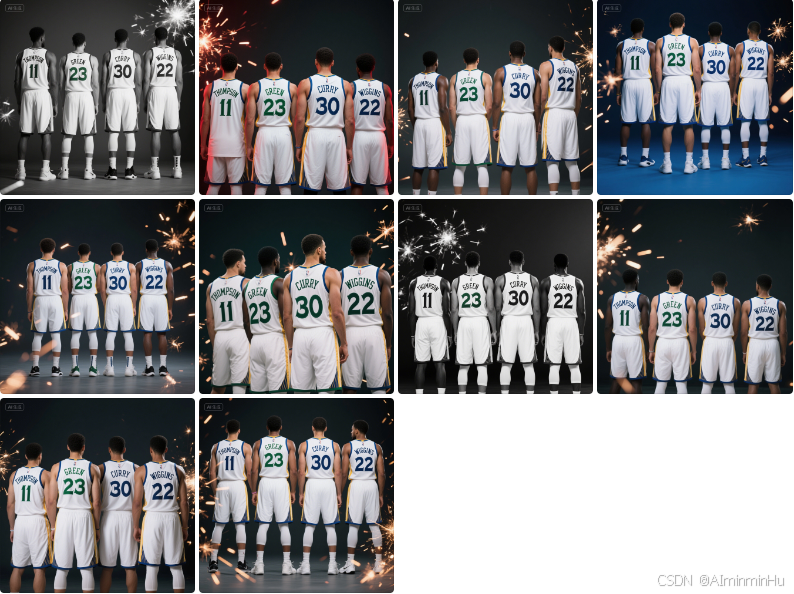
上述代碼包含 10 個圖像處理實驗,每個實驗會生成對應處理后的圖像,以下為各實驗對應生成圖像的大致情況:
實驗 1:生成原始彩色圖像和灰度圖像,還會展示彩色與灰度圖像的矩陣切片信息。
實驗 2:生成原始圖像、僅紅色通道、僅綠色通道、僅藍色通道、通道交換(BGR→RGB )、自定義通道組合(B + R + G )的圖像。
實驗 3:生成原始灰度圖像,以及閾值為 50、100、150 的二值化圖像 。
實驗 4:生成變暗(alpha = 0.7,beta = -20 )、原始、變亮(alpha = 1.3,beta = 30 )、高對比度(alpha = 1.8,beta = -50 )調整后的圖像。
實驗 5:生成原始對比度、增強中間調(輸入范圍 [50,200]→輸出 [0,255] )、壓暗高光(輸入范圍 [0,200]→輸出 [0,255] )、提高陰影(輸入范圍 [50,255]→輸出 [0,255] )調整后的圖像。
實驗 6:生成原始圖像、水平翻轉、垂直翻轉、對角線翻轉后的圖像。
實驗 7:生成原始圖像、順時針 90° 旋轉、180° 旋轉、逆時針 90° 旋轉、45° 旋轉后的圖像,還有旋轉矩陣可視化圖。
實驗 8:以不同插值方法(最近鄰、雙線性、區域重采樣 ),對圖像進行 0.5 倍、1.5 倍、2.0 倍縮放,會生成對應縮放后的多組圖像。
實驗 9:生成原始圖像,以及經模糊、銳化、邊緣檢測、浮雕卷積濾波后的圖像。
實驗 10:生成原始灰度圖像、Sobel X 方向梯度、Sobel Y 方向梯度、Sobel 梯度幅值、Canny 邊緣檢測的圖像,還有梯度矩陣原理說明圖 。
鄧爺爺也說過,理論和實際相結合嘛。咱們做了一波實驗,然后再學點理論,再做實驗…反反復復,這快慢慢隨著我的老年斑的增長,經驗值是不是就上來了
如果想了解一些成像系統、圖像、人眼、顏色等等的小知識,快去看看視頻吧 :
- GodWarrior、抖音號:59412983611
- B站:宇宙第一AIYWM
- 認準一個頭像,保你不迷路:

- 認準一個頭像,保你不迷路:

)













)



